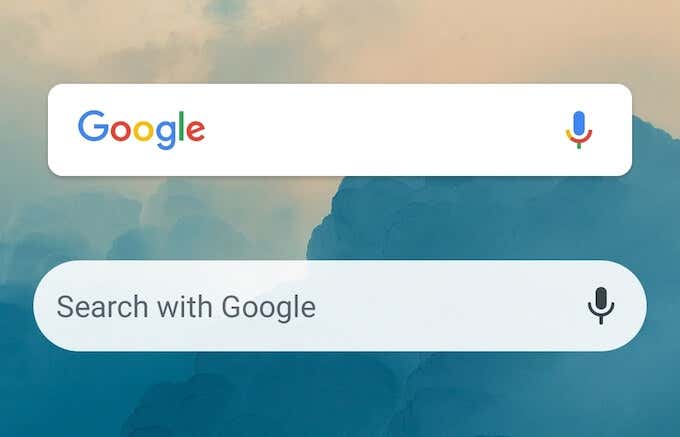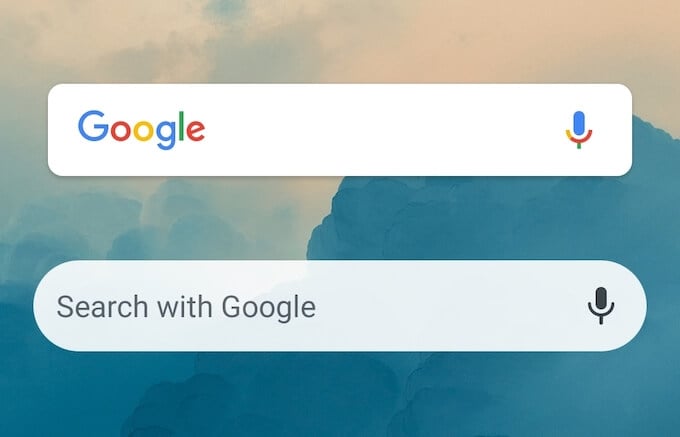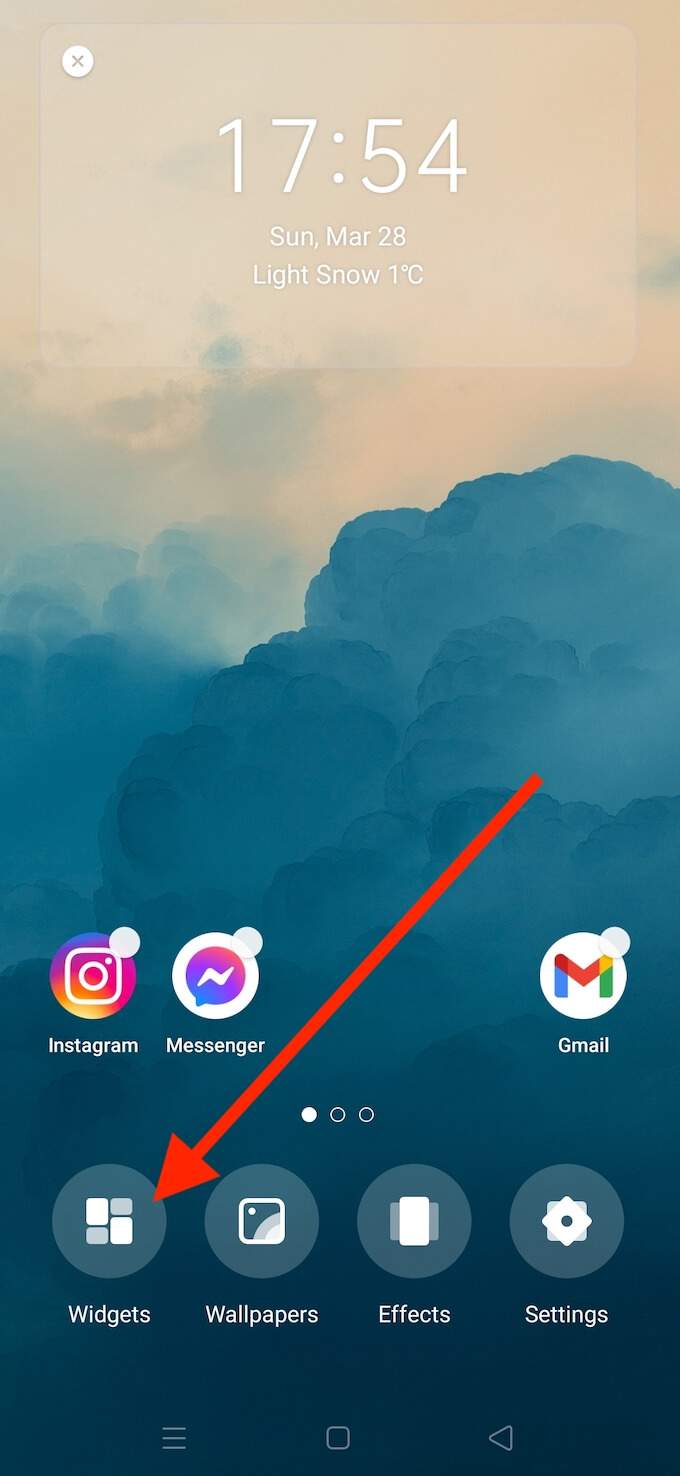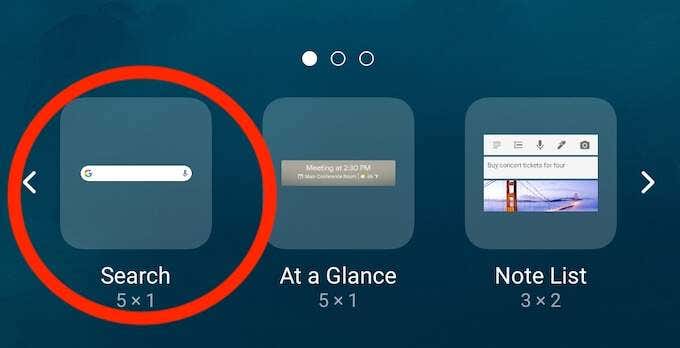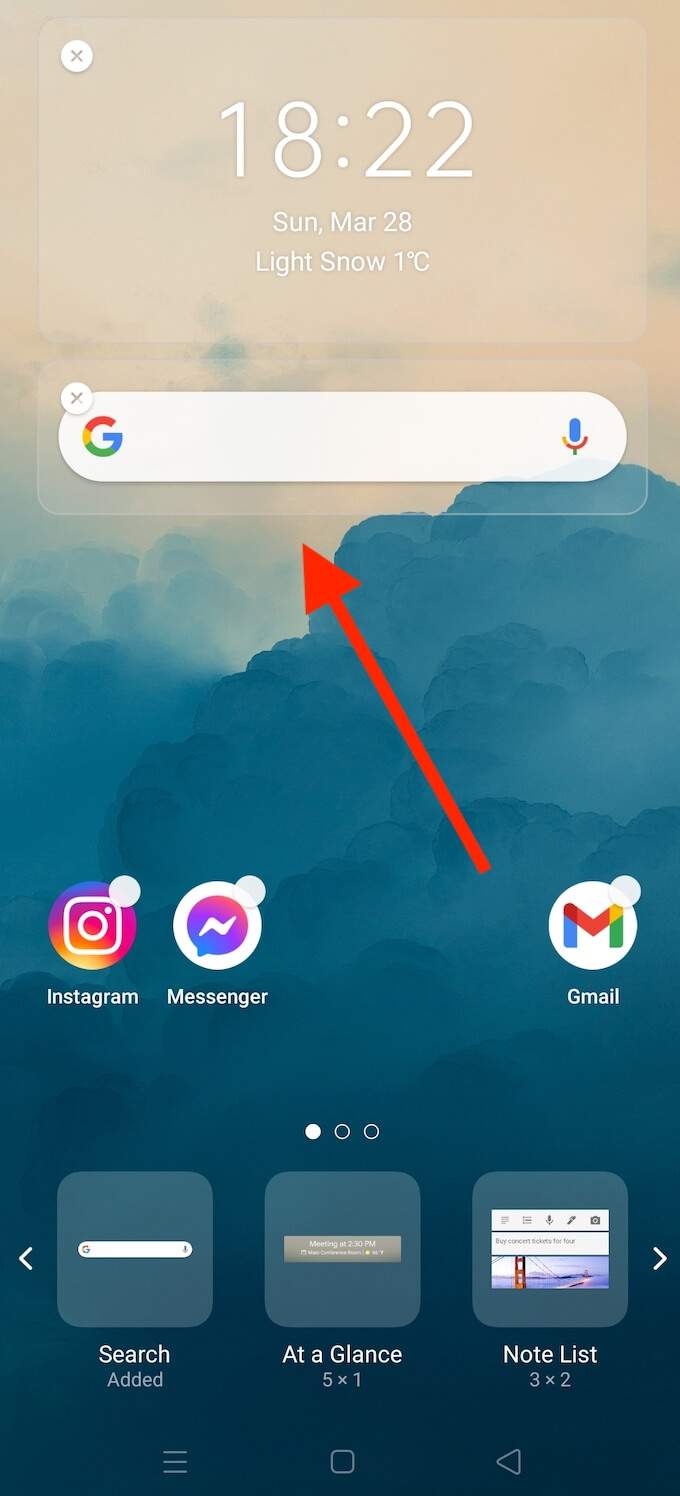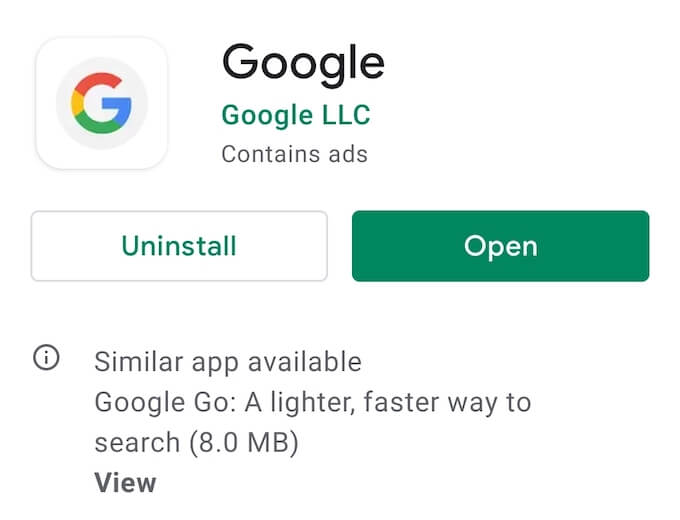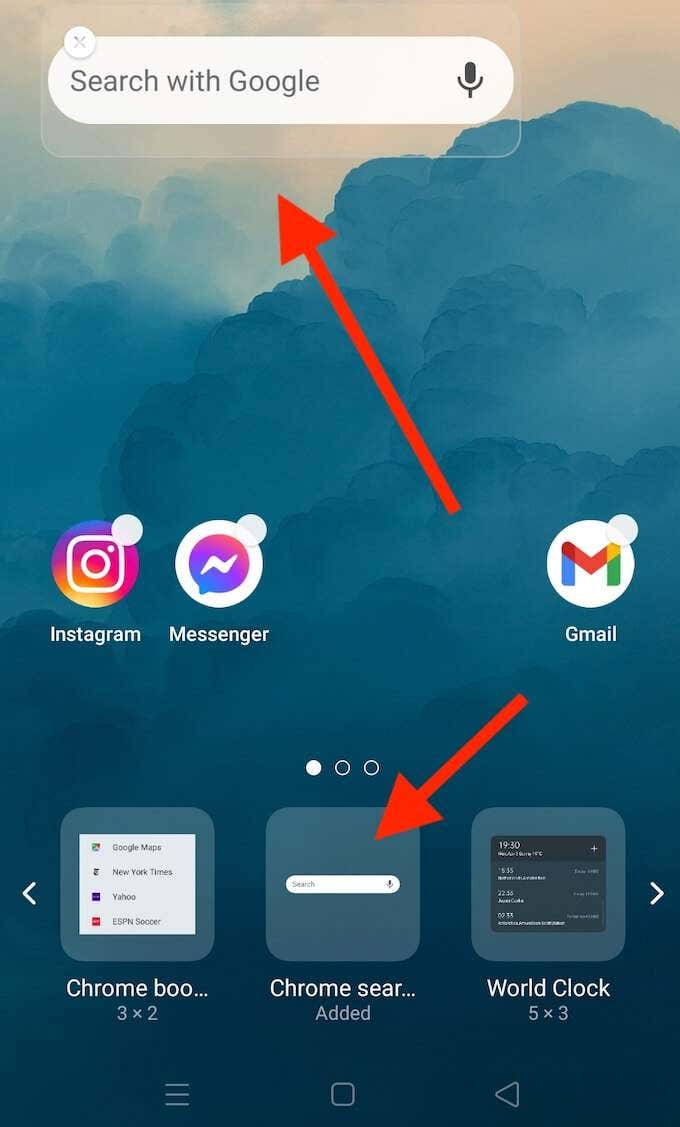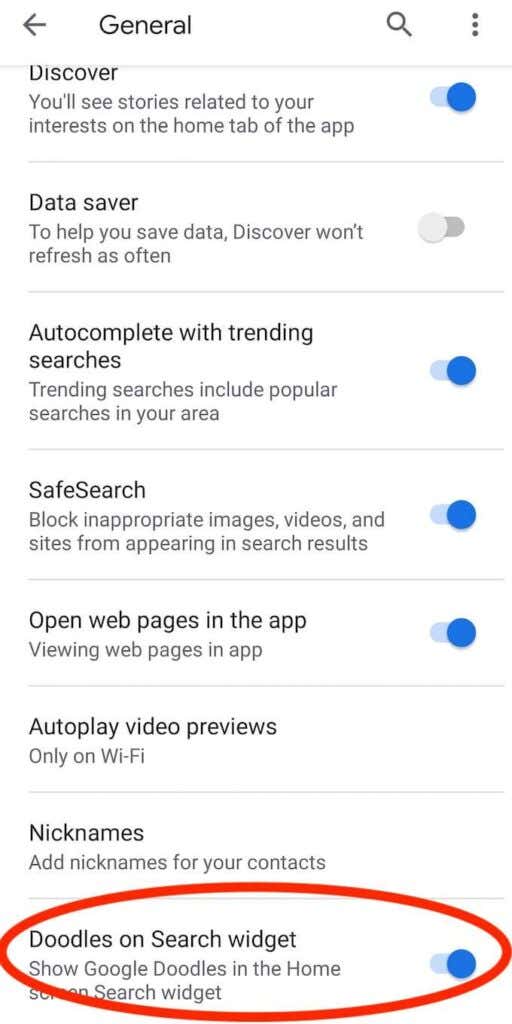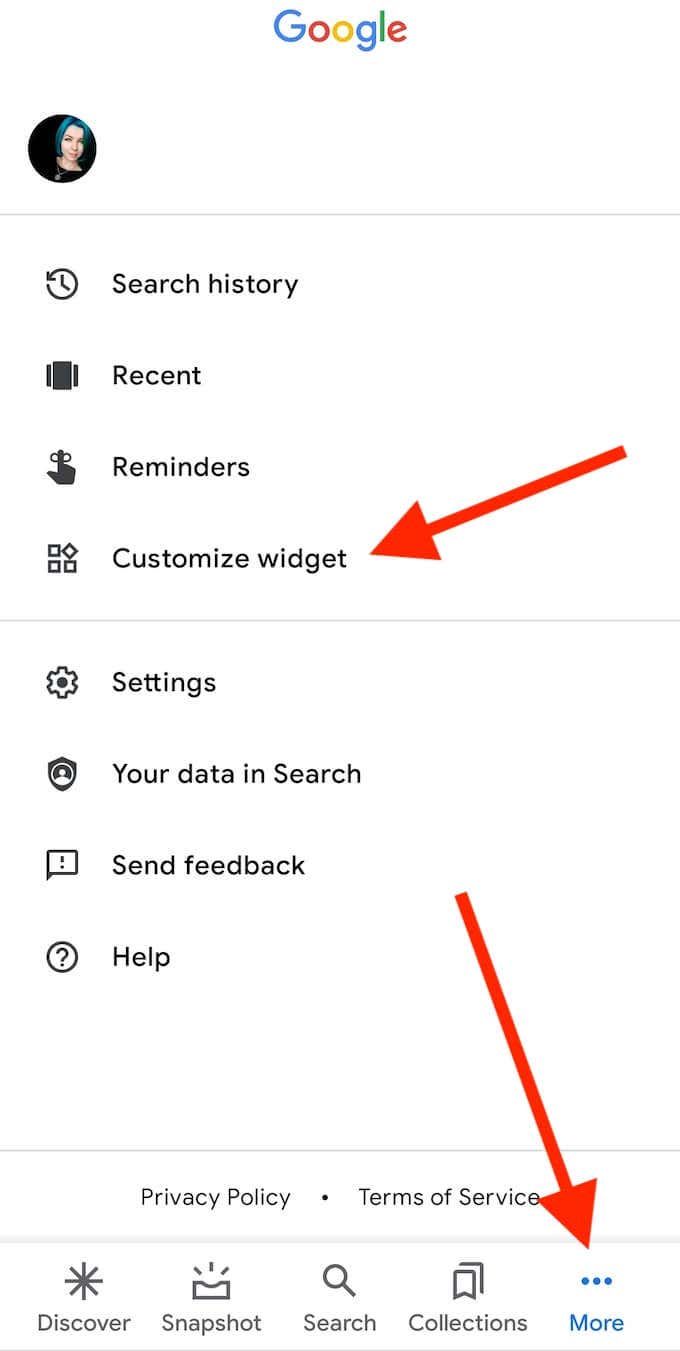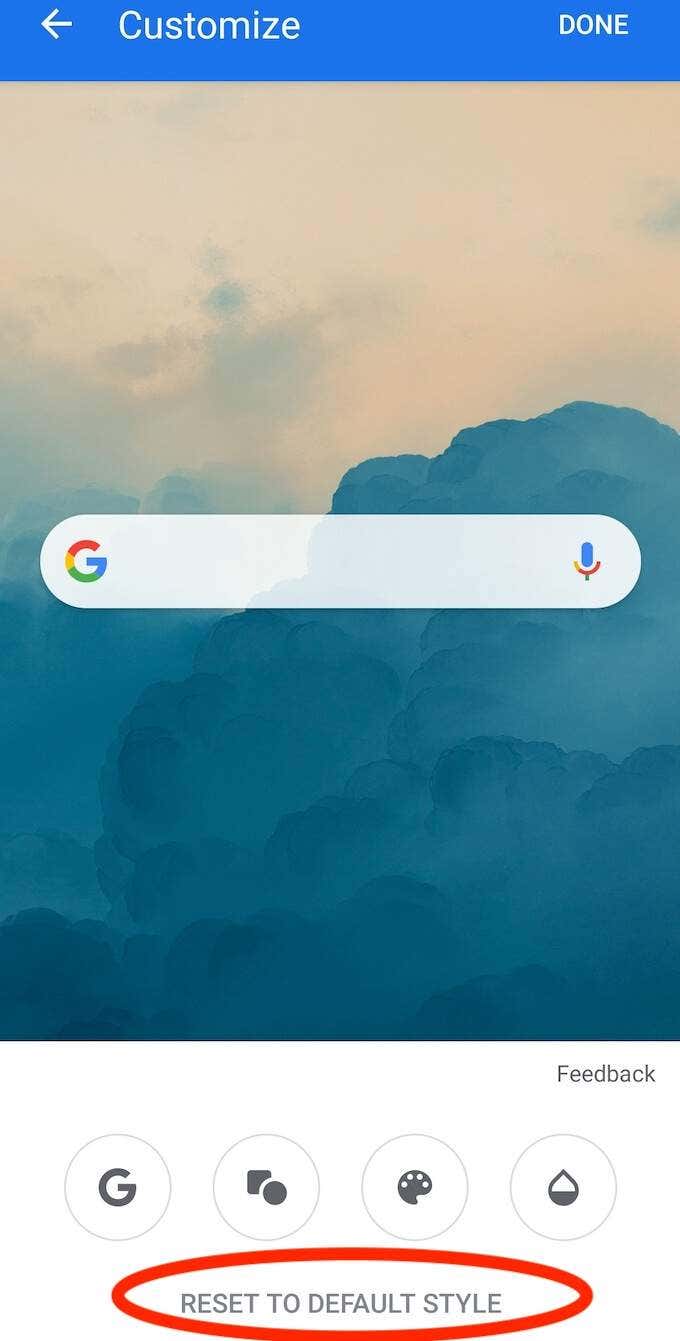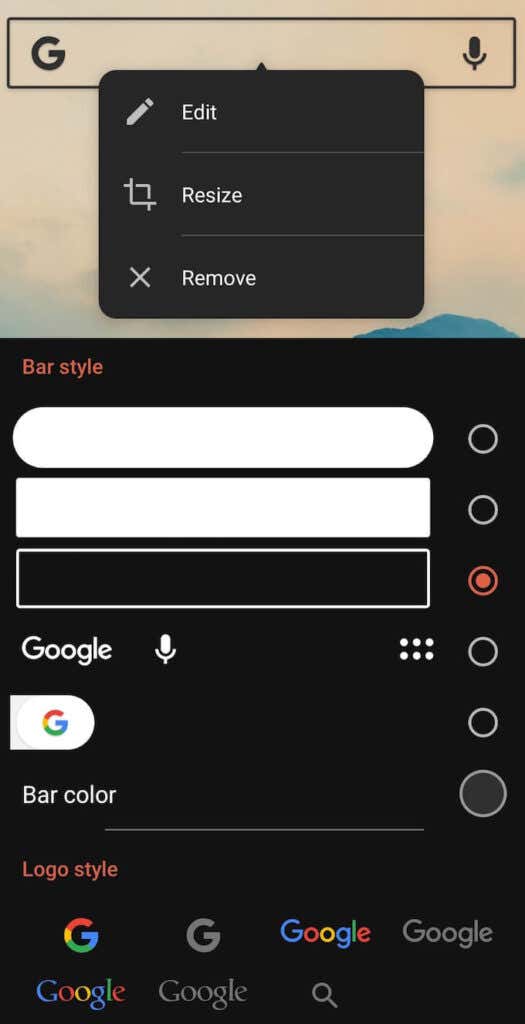Es una de las mejores funciones de productividad de Android. uso de widgets. Le permiten acceder a una aplicación que ha instalado en su teléfono directamente desde su pantalla de inicio. Uno de los widgets más utilizados es la barra de búsqueda de Google.
Por lo general, encontrará el widget de la barra de búsqueda de Google directamente en su pantalla principal con cualquier teléfono Android que compre. Si lo encontró accidentalmente, aquí hay algunas cosas que puede hacer para restaurar la barra de búsqueda de Google en la pantalla de inicio de su teléfono inteligente.
Cómo restaurar el widget de la barra de búsqueda de Google
El widget de la barra de búsqueda de Google le permite buscar cualquier cosa en Google desde su pantalla de inicio. Si encuentra que falta la barra de búsqueda de Google, es posible que haya eliminado el widget accidentalmente. Para devolver el widget de la barra de búsqueda de Google a su pantalla principal, simplemente siga los pasos a continuación.
- Ve a la pantalla de inicio de tu Android.
- Encuentra cualquier espacio vacío, luego toca y mantén presionado.
- Cuando su pantalla de inicio esté en modo de edición, seleccione Widgets desde el menú inferior de tu pantalla.
- Desplácese por la lista de widgets disponibles hasta que encuentre la barra de búsqueda de Google.
- Seleccione el widget de la barra de búsqueda de Google.
Esto devolverá la barra de búsqueda de Google a su pantalla de inicio. Puede arrastrarlo y soltarlo para cambiar la posición del widget dentro de su pantalla.
Cómo restaurar la barra de búsqueda de Google con la aplicación de Google
Si no encuentra la barra de búsqueda de Google no solo en su pantalla de inicio, sino también en la lista de widgets disponibles, es posible que se elimine accidentalmente la aplicación de Google desde tu teléfono. En ese caso, antes de volver a la barra de búsqueda de Google, debe volver a instalar la aplicación de Google en su teléfono inteligente.
Para hacerlo, abra la aplicación Google Play Store y descargue la aplicación de Google. Si no tienes experiencia actual problemas con google playeso debería terminar en unos minutos.
Una vez que haya reinstalado la aplicación de Google en su teléfono, podrá acceder al widget de la barra de búsqueda de Google en el modo de edición de la pantalla de inicio. Para recuperar el widget de la barra de búsqueda de Google en su pantalla, siga la ruta Pantalla de inicio > Widgets > búsqueda de Google. Debería ver reaparecer la barra de búsqueda de Google en la pantalla principal de su teléfono.
Cómo agregar la barra de búsqueda de Google usando Chrome
Si eres fanático del navegador Google Chrome, es posible que quieras usar la barra de búsqueda de Chrome en lugar del widget predeterminado de la barra de búsqueda de Google. La barra de búsqueda de Chrome funciona de la misma manera, excepto que cuando busca algo, abre el navegador y muestra los resultados de búsqueda en Google Chrome directamente.
Antes de agregar la barra de búsqueda de Chrome a su pantalla de inicio, asegúrese de tener instalado el navegador Google Chrome en su teléfono inteligente. Alternativamente, puede descargarlo e instalarlo desde Play Store.
Puede agregar la barra de búsqueda de Chrome a la pantalla de inicio de su teléfono inteligente siguiendo los mismos pasos que la barra de búsqueda de Google.
Desde su pantalla de inicio, toque y mantenga presionado cualquier espacio vacío para abrir el modo de edición. Luego seleccione Widgets y desplácese por la lista de widgets hasta que encuentre Barra de búsqueda de Google Chrome. Una vez que aparece en su pantalla de inicio, puede editar el tamaño y la ubicación del widget.
Cómo personalizar el widget de la barra de búsqueda de Google
En lugar de poder mover la barra de búsqueda de Google y cambiar su tamaño, puede personalizarla aún más con la aplicación de Google. Aquí hay algunas cosas que puede cambiar sobre este widget.
Activar y desactivar Google Doodles
Los garabatos son los minijuegos divertidos que puedes encontrar en la Búsqueda de Google. Son geniales para matar unos minutos entre tareas, pero también pueden molestarte. A veces, aparecerán garabatos en el widget de la barra de búsqueda de Google en la pantalla de inicio de Android.
Si no desea verlos, puede desactivar esta configuración en la aplicación de Google. Abre la aplicación de Google en tu smartphone y sigue el camino Más > Ajustes > General. Desplácese hacia abajo y seleccione Garabatos en el widget de búsqueda para encenderlos o apagarlos.
Personalizar el widget de la barra de búsqueda
También puede personalizar el aspecto de su widget de barra de búsqueda de Google y cambiar su color, compartir y transparencia en la aplicación de Google. Incluso puede cambiar el aspecto del logotipo de Google si lo desea. Para ello, abre la aplicación de Google y sigue la ruta. Más > Personalizar widget.
Si desea volver al aspecto predeterminado más tarde, puede restablecer la configuración del widget de la barra de búsqueda de Google en la misma sección de la aplicación de Google. Para hacer eso, sobre Personalizar widgetSeleccione Restablecer al estilo predeterminado.
Esto restaurará cualquier cambio anterior en el widget de la barra de búsqueda de Google y restaurará el aspecto predeterminado.
Use Nova Launcher para personalizar aún más la barra de búsqueda de Google
Si desea aprovechar al máximo el widget de la barra de búsqueda de Google, puede usar Android Launcher para hacerlo. hay fuerza Excelentes principiantes de Android que puede ayudarlo a personalizar su teléfono inteligente. Uno de ellos es Nova Launcher, que puedes descargar e instalar desde Play Store.
Para editar el aspecto de la barra de búsqueda de Google, abra Nova Launcher y seleccione el widget de la barra de búsqueda. Elegir Editar personalice la forma, el color, el estilo del logotipo e incluso el contenido que se muestra dentro del widget.
¿Realmente necesita el widget de la barra de búsqueda de Google?
Algunos usuarios eliminan deliberadamente el widget de la barra de búsqueda de Google de su pantalla de inicio. Si no lo usa con tanta frecuencia, o si cree que puede usar la aplicación Google Chrome en su lugar, es posible que desee eliminarlo y mantener su pantalla de inicio limpia y mínima.
¿Con qué frecuencia utiliza el widget de la barra de búsqueda de Google? ¿Preferirías mantenerlo en tu pantalla de inicio o usar otras aplicaciones para buscar en Internet? Comparta sus pensamientos con nosotros en los comentarios a continuación.